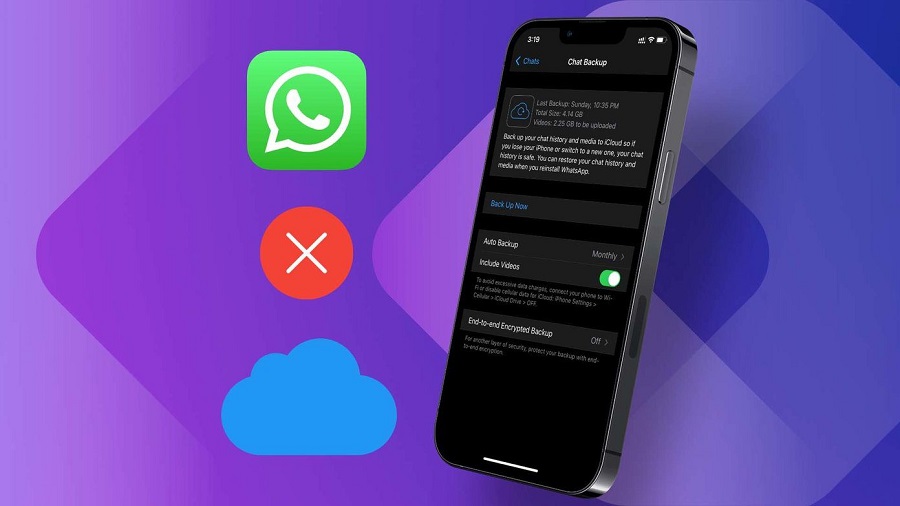اگر تا به حال با برنامه تیک تاک کار کرده باشید، باید متوجه جذابیت و اعتیاد آور بودن این برنامه مشابه اینستاگرام شده باشید! برنامه تیک تاک به کاربران اجازه میدهد که موزیک ویدئوهای بسیار کوتاه ۳ الی ۱۵ ثانیهای بسازند. با استفاده از موزیک و جلوههای ویژه، فیلمهای عالی خود را با گرفتن لحظات خندهدار و خاطرهانگیز برای به اشتراک گذاشتن با دنیا استفاده کنید. متاسفانه برنامه تیک تاک در کشور ما محدودیتهای خاصی دارد، اما شما میتوانید برای دانلود و نصب تیک تاک بدون تحریم به اناردونی مراجعه کنید. حال قسمت دوم آموزش تیک تاک را برای شما تهیه کردهایم. (برای مشاهده قسمت اول آموزش تیک تاک به مطلب لینک شده مراجعه کنید.)
آموزش به اشتراک گذاری و ذخیره کردن ویدئوها در برنامه تیک تاک
شما در برنامه TikTok میتوانید بعضی از ویدئوها را ذخیره کنید. این شرایط به سازنده ویدئو بستگی دارد، زیرا فقط در صورتی میتوانید یک ویدئو را ذخیره کنید که سازنده آن اجازه این کار را بدهد. حال برای به اشتراک گذاشتن یک ویدئو باید این مراحل را به ترتیب انجام دهید. ابتدا باید ویدئوی مورد نظر را پیدا کرده و تماشا کنید. گزینه Share در پایین صفحه، سمت راست را انتخاب کنید. سپس میتوانید مکان اشتراک گذاری را انتخاب کنید! ذخیره کردن ویدئوها نیز روندی مشابه اشتراک گذاری دارد. فقط با این تفاوت که بعد از زدن گزینه Share، باید Save video را انتخاب کنید. توجه داشته باشد که سازنده ویدئو باید این اجازه را داده باشد در غیر این صورت اصلا گزینه Share را نمیبینید.
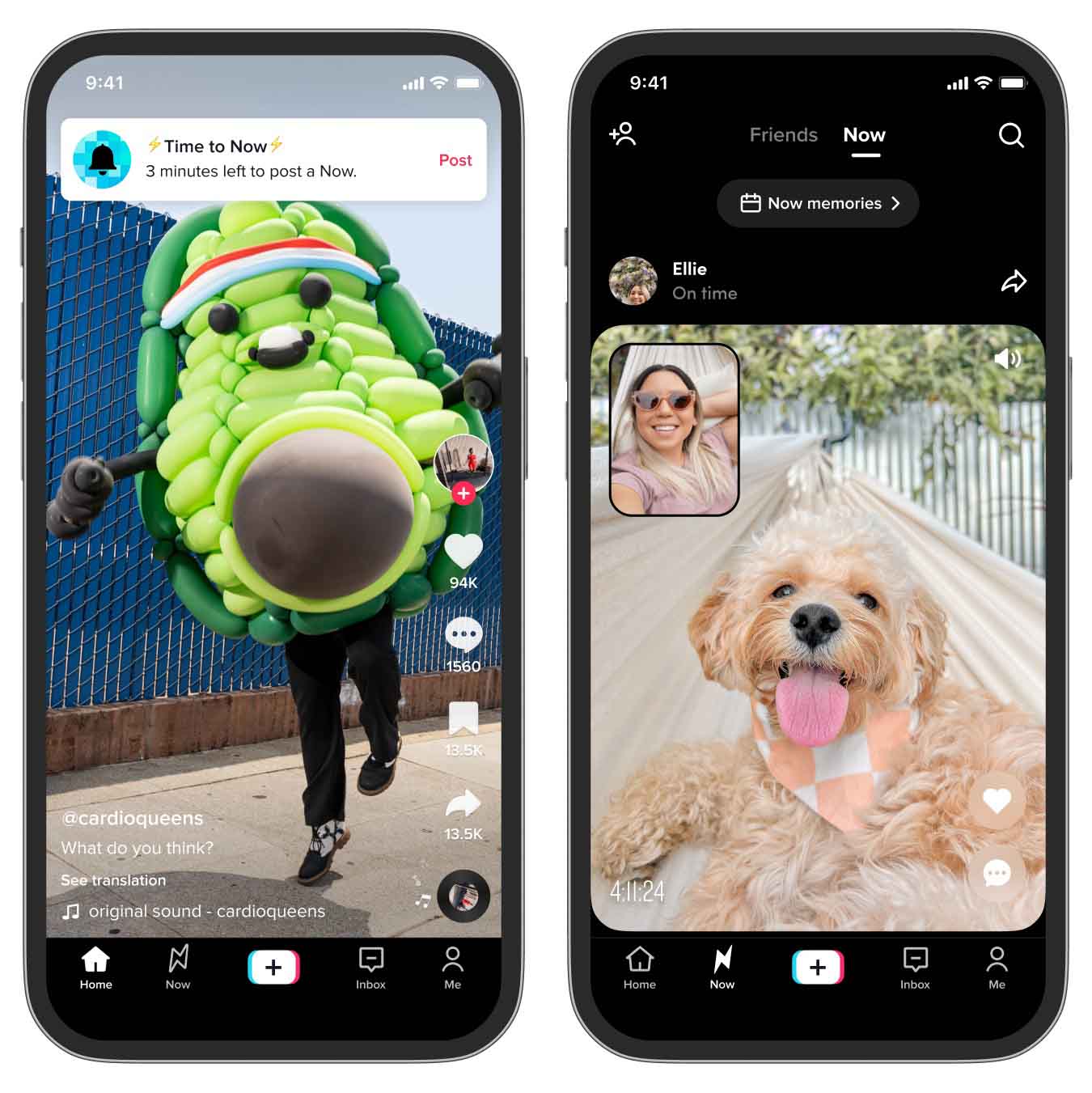
ساخت GIF
شما میتوانید ویدئوهای تیک تاک را به GIF تبدیل کنید و آن را با دیگران به اشتراک بگذارید. لازم به ذکر است که واتر مارک تیک تاک در این GIF ها ثبت میشود. ابتدا باید ویدئوی مورد نظر خود را پیدا کنید. در این قسمت نیز باید مانند قسمت قبلی بر روی گزینه Share بزنید. سپس گزینه Share as a Gift را بزنید. حال میتوانید محل اشتراک گذاری را انتخاب کنید و یا GIF را در گوشی خود ذخیره کنید. امروزه کاربرد GIF بیشتر در پیام رسان تلگرام است. به همین دلیل شما میتوانید تیک تاکهایی که سوژه خوبی هستند را در تلگرام با دوستان خود به اشتراک بگذارید.
آموزش ضبط و تدوین ویدئو در برنامه تیک تاک
اگر قصد دارید در تیک تاک ویدئو بسازید و با دیگران به اشتراک بگذارید.، این قسمت از آموزش تیک تاک را با دقت بیشتری مطالعه کنید! Create video را از نوار منو پایین صفحه انتخاب کنید. تنظیمات مربوط به صفحه دوربین، مانند زاویه دوربین را انجام دهید. همچنین میتوانید حالت Beauty را فعال کنید. افکت اضافه کنید و یا سرعت ویدئو را تغییر دهید. حال باید مدت زمان ویدئو را مشخص کنید (15 ثانیه یا 60 ثانیه). حتی میتوانید یک الگو برای ضبط انتخاب کنید که افکتها و فیلترهای خاصی را به تیک تاک شما اضافه میکند. حال باید دکمه ضبط را فشار داده و انگشت خود را بر روی آن نگه دارید. اگر با سرعت بر روی آن بزنید، فیلمبرداری متوقف میشود. البته از Create video میتوانید برای تدوین ویدئوها و عکسهای موجود در گالری گوشی نیز استفاده کنید.
پس از اتمام فیلمبرداری، گزینه Checkmark را انتخاب کنید. سپس به صفحهای جدید منتقل میشوید. در آنجا میتوانید با استفاده از ابزار مختلف ویدئو را تدوین کنید. همچنین هشتگ، جلوههای اضافه و متن را به ویدئوی خود اضافه کنید. سرعت ویدئو را نیز در این قسمت میتوانید تغییر بدهید یا به آن اهنگ اضافه کنید. پس از اتمام کار تدوین، گزینه Done را انتخاب کنید. سپس در صفحه Post میتوانید توضیحات ویدئو را به آن اضافه کنید. دوستان خود را تگ کنید و قسمت کامنتها را غیرفعال کنید؛ همچنین امکان Duet را میتوانید فعال یا غیرفعال کنید. حال دو گزینه پیش رو دارید. میتوانید Drafts را انتخاب کنید تا ویدئوی شما در یک قسمت خصوصی ذخیره شود و بعدا به آن رسیدگی کنید؛ یا اینکه گزینه Post را انتخاب کنید و ویدئو را با دیگران به اشتراک بگذارید.
آموزش تغییر سرعت ویدئو در برنامه تیک تاک
برای تغییر یا تنظیم ویدئوها چندین راه مختلف وجود دارد؛ مثلا میتوانید قبل از ضبط ویدئو سرعت آن را مشخص کنید. بدین صورت که قبل از ضبط، از نوار پایین صفحه دوربین میتوانید سرعت مورد نظر خود را انتخاب کنید. 3x, 5x, 1x, 2x از گزینههای موجود هستند. همچنین برای کم کردن سرعت ویدئو میتوانید از قسمت Effects > Time > Slow استفاده کنید. به صفحه Create video بروید. یک سرعت را از قسمت پایین صفحه انتخاب کنید و ویدئوی خود را ضبط کنید؛ یا اینکه بعد از ضبط ویدئو به قسمت Checkmark بروید و در آنجا از افکتها، Slow motion را انتخاب کنید. حال میتوانید ویدئوی خود را به اشتراک بگذارید.
اضافه کردن فیلتر Beauty
قبل از ضبط ویدئو، گزینه Beauty را در گوشه سمت راست انتخاب کنید. با این کار تصاویر سلفی شما زیبا میشود. Create video را از نوار منوی پایین صفحه انتخاب کنید. Beauty را در گوشه سمت راست انتخاب کنید. حال باید دکمه ضبط را فشار داده و انگشت خود را بر روی آن نگه دارید. پس از اتمام فیلمبرداری، گزینه Checkmark را انتخاب کنید. تغییرات لازم را ایجاد کرده و ویدئو را منتشر کنید. توجه کنید که این ویژگی قرار نیست به کلی صورت شما را تغییر بدهد، بلکه اندکی میتواند تصویر شما را بهتر کند.
افزودن فیلتر
استفاده از فیلترهای مختلف نقش مهمی در ساخت یک ویدئوی تیک تاک خوب دارد. شما میتوانید این فیلترها را قبل از ضبط ویدئو یا بعد از ضبط آن اضافه کنید. به صفحه Create video بروید. گزینه Filter در قسمت راست صفحه را انتخاب کنید. فیلتر مورد نظر را پیدا کرده و فیلمبرداری را شروع کنید. همچنین میتوانید بعداً در قسمت تدوین نیز این کار را انجام بدهید.
آموزش افزودن آهنگ در ویدئوهای برنامه تیک تاک
قطعا ویدئوهای تیک تاک باید همراه یک آهنگ باشند. انتخاب آهنگ از اهمیت بالایی برخوردار است؛ مثلا بعضی وقتها یک چالش با یک آهنگ مخصوص پرطرفدار میشود و شما به عنوان یک تیک تاکر میتوانید با استفاده از آن چالش، طرفداران زیادی جذب کنید. اضافه کردن آهنگ به ویدئو کار بسیار سادهای است. Create video را از نوار منوی پایین صفحه انتخاب کنید. گزینه Sound در بالای صفحه را بزنید. سپس میتوانید نام آهنگ مورد نظر خود را جست و جو و فیلمبرداری را شروع کنید. این کار را پس از ضبط ویدئو نیز میتوانید انجام دهید.
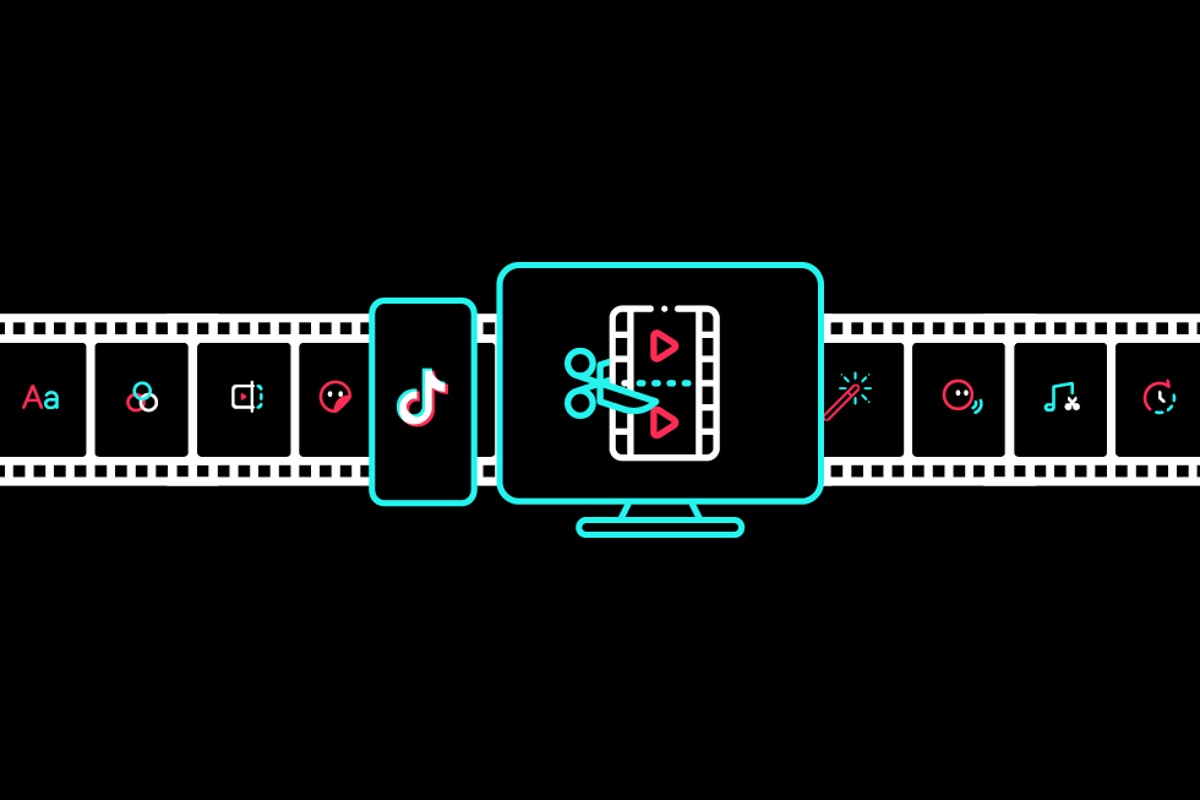
از تایمر استفاده کنید
میتوانید برای ضبط ویدئوی خود از تایمر استفاده کنید! مثلاً اگر دوربین را در گوشهای از اتاق قرار دهید میتوانید با استفاده از تایمر، در شروع فیلمبرداری تأخیر ایجاد کنید تا در شرایط مناسب قرار بگیرید. برای این کار باید به قسمت Create video بروید. سپس از قسمت راست صفحه دوربین، گزینه تایمر را انتخاب کنید و ویدئوی خود را ضبط کنید.
تگها و هشتگها
شما میتوانید در قسمت توضیحات ویدئو، بقیه کاربران مثلا دوست خود یا کسی که همراه شما در ویدئو حضور دارد را تگ کنید. این کار به ارتباطات شما در این برنامه کمک میکند. استفاده از هشتگ نیز خیلی مهم هست. برای افزایش تعداد بازدیدها میتوانید از هشتگهای محبوب استفاده کنید، اما حواستان باشد که از هشتگهای مرتبط استفاده کنید.
مجوزها
اگر قسمتهای قبلی آموزش تیک تاک را خوب مطالعه کردهاید باید متوجه شده باشید که شما برای یک سری از کارها باید مجوز سازنده ویدئو را داشته باشید؛ مانند دوئت، ذخیره کردن، اشتراک گذاری و نظر دادن. شما میتوانید قسمت نظر دهی را برای ویدئوی خودتان ببندید؛ یا اجازه ذخیره و اشتراک گذاری را به دیگر کاربران ندهید. فقط کافی است در صفحه Post گزینه Comment off یا Disable duet را انتخاب کنید. البته اکثر تیک تاکرها این مجوزها را به دیگر کاربران میدهند، زیرا باعث افزایش بازید میشود. البته شاید افراد زیادی بخش مربوط به نظرات را ببندند؛ زیرا همیشه افرادی هستند که از کلمات بد و حرفهای نامربوط استفاده میکنند!
حریم خصوصی
برنامه تیک تاک شرایطی را فراهم کرده تا افراد بتوانند حریم خصوصی خود را حفظ کنند. برای اشتراک یک ویدئو سه حالت مختلف وجود دارد. عمومی، فقط برای دوستان و شخصی. در حالت عمومی همه کاربران میتوانند ویدئوهای شما را تماشا کنند. در حالت دوم این امکان فقط برای دوستان و فالورهای شما وجود دارد و در آخرین حالت فقط خودتان میتوانید آن ویدئو را ببینید!
آموزش مشخصات حساب کاربری و تنظیمات در برنامه تیک تاک
در قسمتهای قبلی توضیح دادیم که دیگران میتوانند حساب کاربری شما را ببینند. به همین دلیل باید مشخصات حساب کاربری را به خوبی تنظیم کنید.
عکس حساب کاربری
داشتن یک عکس خوب به عنوان عکس حساب کاربری بسیار مهم است. این موضوع در برقراری با دیگر کاربران تاثیر زیادی دارد. برای تغییر عکس پروفایل چندین راه مختلف وجود دارد. ابتدا باید از منوی پایین صفحه به قسمت ME بروید. عکس پروفایل خود را لمس کنید و سپس گزینه change photo را انتخاب کنید. حال میتوانید یک عکس جدید بگیرید. یا از عکسهای موجود در گالری استفاده کنید.
تغییر نام حساب کاربری
مانند دیگر برنامهها شما در انتخاب نام کاربری خود آزاد هستید. برای این کار، ابتدا باید از منوی پایین صفحه به قسمت ME بروید. گزینه Edit profile را انتخاب کنید. از آنجا به پایین صفحه بروید و نام خود را تغییر دهید.
افزودن لینک اینستاگرام و یوتیوب
تصور کنید که مدت زیادی است در برنامه تیک تاک فعالیت دارید و تعداد دنبال کنندگان یا دوستان شما روز به روز در حال افزایش است. در چنین شرایطی شما میتوانید لینک اینستاگرام یا کانال یوتیوب خود را در حساب کاربری قرار بدهید تا فالورهای شما بتوانند در آنجا نیز شما را پیدا کنند. برای این کار، ابتدا باید از منوی پایین صفحه به قسمت ME بروید. گزینه Edit profile را انتخاب کنید. از آنجا به پایین صفحه بروید و در قسمت Instagram یا YouTube لینک حسابهای خود را وارد کنید.
آموزش مدیریت حساب و تغییر تنظیمات در برنامه تیک تاک
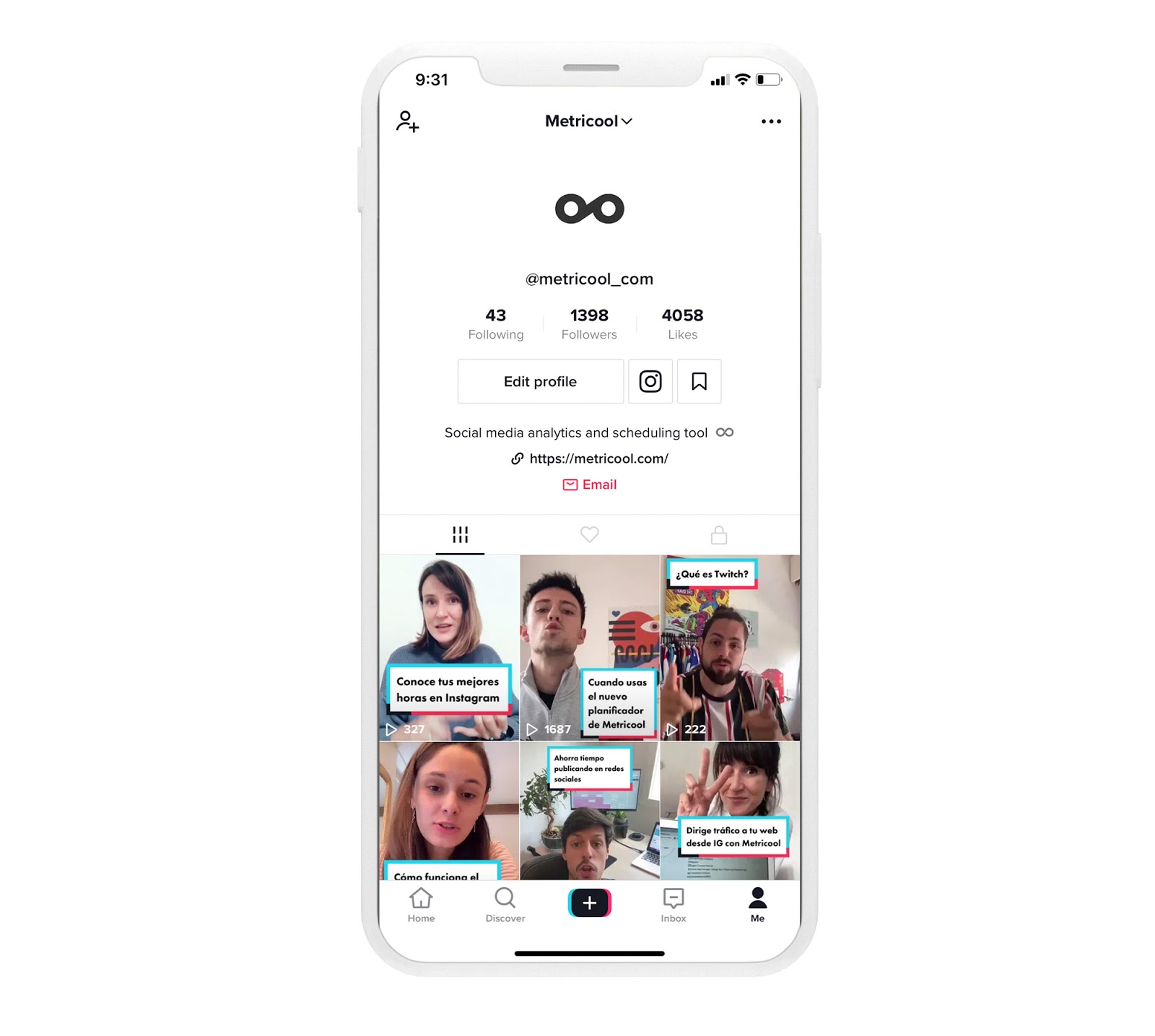
برنامه تیک تاک ویژگیهای خاصی مرتبط با مدیریت حساب را برای شما تهیه کرده است. با ایمیل و رمز میتوانید ورود به حساب خود را کنترل کنید. حافظه پنهان را پاک کنید. حساب خود را خصوصی کنید. برای این کار، ابتدا باید از منوی پایین صفحه به قسمت ME بروید. بر روی گزینه More […] بزنید. سپس manage my account را انتخاب کنید. اکنون میتوانید کارهایی مانند تغییر رمز حساب کاربری را از آنجا انجام دهید. سعی کنید گزینههای مختلف این قسمت را بررسی کنید؛ زیرا گزینههای مخفی زیادی در آنجا وجود دارد. از قسمت تنظیمات حتی میتوانید به یکی از تست کنندههای تیک تاک تبدیل شوید!
حساب pro
برای اینکه بتوانید حساب خود را به خوبی مدیریت کنید در این بخش از آموزش تیک تاک، نکاتی برای تجزیه و تحلیل اطلاعات را به شما ارائه میدهیم. فقط باید حساب خود را به حساب pro تغییر دهید. برای این کار، ابتدا باید از منوی پایین صفحه به قسمت ME بروید. بر روی گزینه More […] بزنید. سپس manage my account را انتخاب کنید. حال فقط کافی است Switch to Pro account را بزنید. به همین سادگی! لازم به ذکر است که این ویژگی رایگان میباشد.
خرید سکه
شما در تیک تاک میتوانید یک سری سکه بخرید و از آن برای خریدهای درون برنامهای استفاده کنید. میتوانید از این سکهها برای خرید ایموجی و استیکر استفاده کنید. لازم به ذکر است که به هیچ عنوان، این سکهها قابل استرداد نیستند. برای خرید سکه، ابتدا باید از منوی پایین صفحه به قسمت ME بروید. بر روی گزینه More […] بزنید. اول Balance و سپس recharge را انتخاب کنید. تعداد سکههایی که میخواهید را مشخص کنید و به قسمت پرداخت بروید.
حرف آخر
در این سری از مقالات سعی کردیم تمام ترفندها و نکات لازم برای استفاده از برنامه تیک تاک را به شما آموزش دهیم. این برنامه جذابیت بسیار بالایی دارد. به گونه ای میشود گفت که به شدت اعتیاد آور است! ممکن است ساعتها وقت خود را در این برنامه صرف کنید و به هیچ عنوان متوجه گذر زمان نشوید. بنابراین، برای بهترین استفاده از آن، آموزش تیک تاک یکی از مهمترین الزامات است.